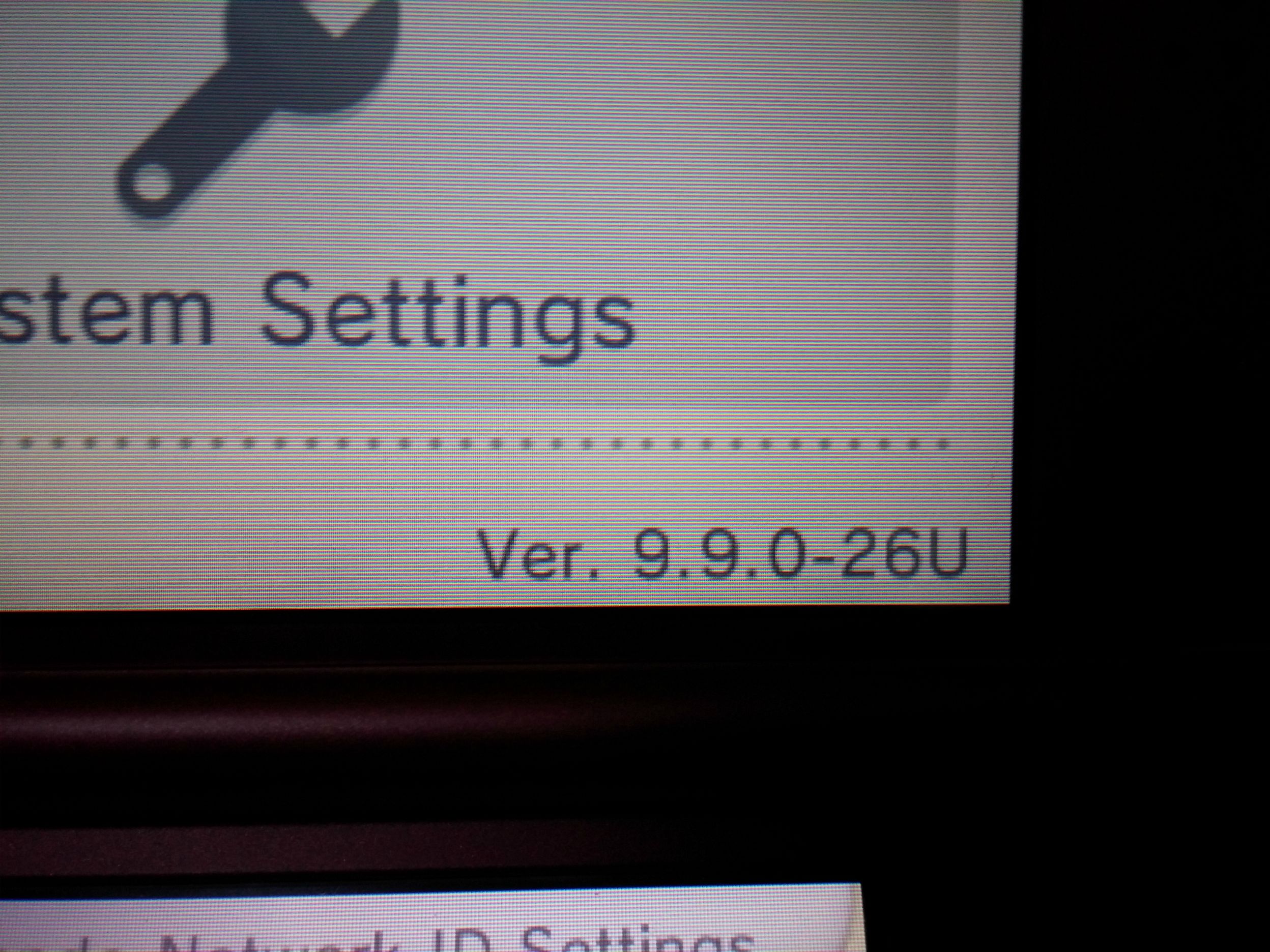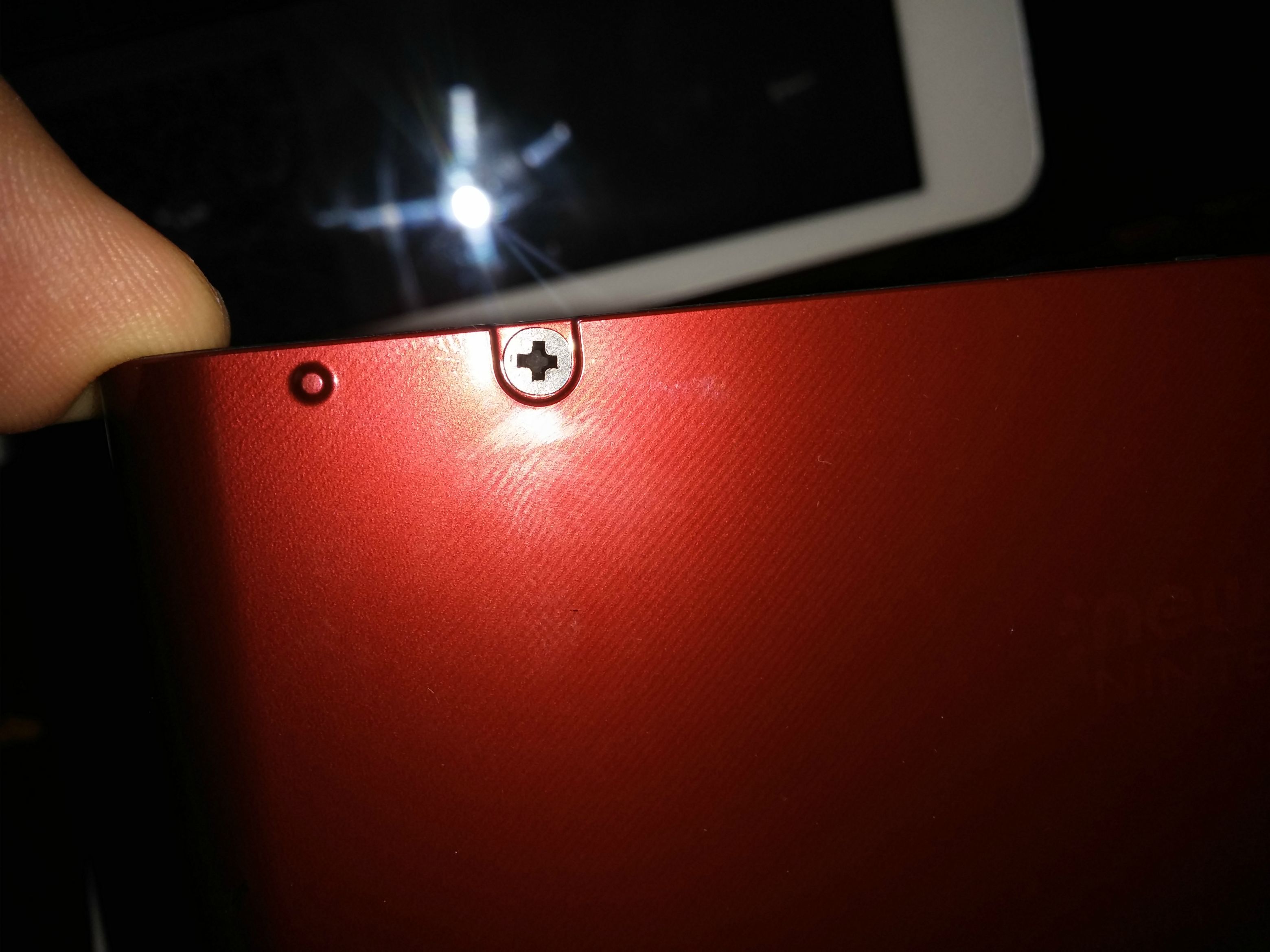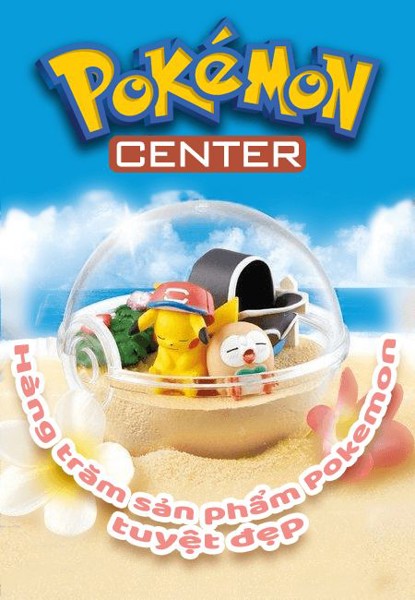Các bạn có thể tham khảo bài Review của F
lashcard SKY3DS của bác Nintendoman tại đây.
lashcard SKY3DS của bác Nintendoman tại đây.
Phần 1: Flashcard “SKY3DS” dành cho dòng máy chơi game cầm tay Nintendo 3DS (3DS, 3DS XL, new-3DS, new-3DS XL)
Vài điều về SKY3DS (Website hỗ trợ của SKY3DS http://sky3ds.com/ hoặc blog http://sky-3ds.com/blog)
- SKY3DS là sản phẩm do các ‘cao thủ ẩn dật trong chốn giang hồ’ phát triển (các sản phẩm dạng này được gọi là flashcard), giúp người chơi có thể chơi ‘chùa’ game trên 3DS mà không cần phải mua băng gốc. Chỉ cần download các file ROM (*.3ds) từ Internet về copy vào thẻ nhớ và gắn vào SKY3DS rồi chơi, mà không phải mất số tiền lớn để mua từng game một, điều này đồng nghĩa với việc các hãng phát triển game sẽ thất thu số tiền ấy
 . Nhưng, SKY3DS flashcard được xem là ‘vị cứu tinh’ của những game thủ ‘nghèo’.
. Nhưng, SKY3DS flashcard được xem là ‘vị cứu tinh’ của những game thủ ‘nghèo’.
- Hiện tại, SKY3DS tương thích được với tất cả các máy Nintendo 3DS có firmware phiên bản 9.9.0-x (tính đến cuối tháng 7/2015) và hầu như sẽ tương thích với các phiên bản update mới nhất từ Nintendo trên máy 3DS.
- SKY3DS là flashcard hỗ trợ chơi online (trade/battle) cho người dùng chơi các game như: Pokemon, Yugioh, PES… Chú ý phải sử dụng 'private header' để tránh bị 'banned' mình sẽ tìm hiểu mà cập nhật ở phần sau.

- SKY3DS chơi được hầu hết các tựa game hấp dẫn hiện nay, như là: Pokemon X/Y; Pokemon Alpha Sapphire/Omega Ruby; Fire Emblem: Awakening; Bravely Default; Dead or Alive 3D; Mario 3D Land; Mario Tennis Open; Super Smash Bros.; Resident Evil: Revelations; The Legend of Zelda: Ocarina of Time 3D; Xenoblade Chronicels 3D; Theatrhythm Final Fantasy; Samurai Warriors Chronicles; Persona Q Shadow; …
- SKY3DS hỗ trợ lưu trữ tập tin save game trên thẻ nhớ SD của máy (và trên thẻ nhớ microSD của máy đối với new-3DS và new-3DS XL), giúp giảm thiểu vấn đề mất save file).
- SKY3DS là flashcard mạnh mẽ, có thể sẽ còn mở rộng thêm nhiều tính năng mới trong tương lai gần.
- SKY3DS hỗ trợ multi-ROM loading (người chơi lưu trữ nhiều ROM game trên thẻ nhớ, và SKY3DS giúp thay đổi ROM chỉ bằng 1 cái nhấn nút), tốc độ load ROM là tương đối nhanh.
- SKY3DS không yêu cầu cài đặt bất kỳ ứng dụng nào trên chiếc 3DS của bạn.
- SKY3DS được liên tục cập nhật danh sách các game mà flashcard này có thể chơi được.
- SKY3DS tương thích tất cả thẻ nhớ có dung lượng khác nhau (2,4,8,16,32,64,128GB SDHC/SDXC). Lưu ý: có report nói là SKY3DS ‘kỵ’ thẻ nhớ của Kingstone, khi load game có khả năng gặp lỗi.
- Không hỗ trợ chơi các ROM của máy Nintendo DS/DSi.
- Không hỗ trợ chơi các ROM game của thị trường US trên các máy của thị trường khác và ngược lại. Tức là, nếu máy 3DS của bạn là dành cho thị trường US, thì SKY3DS chỉ hỗ trợ chơi các ROM game US và không chơi được các ROM game EU/JP,KR,AU… và ngược lại.
- Chưa thể chơi được các ROM có dạng (.cia) mua từ eSHOP.
- Chưa hỗ trợ cheat code cho game.
- Không có menu trực quan để lựa chọn game khi load Multi-ROM. (Người dùng phải nhấn nút nhiều lần để load lần lượt ROM theo danh sách)
Trong bài viết hướng dẫn này mình dùng flashcard SKY3DS phiên bản ‘blue button’, và máy new-3DS XL phiên bản dành cho thị trường US (đang chạy firmware 9.9.0-26-US) .
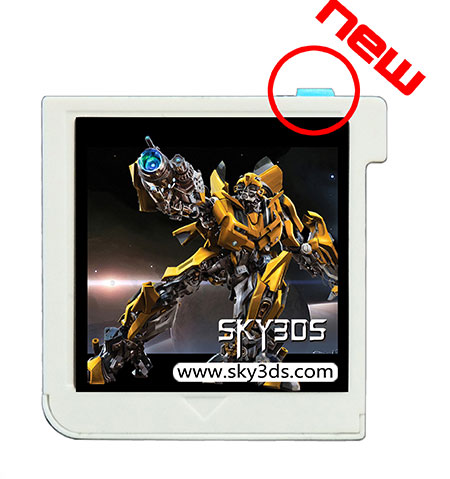
Đây là mẫu SKY3DS mới nhất, có hình ‘robot’ màu vàng (trông giống Autobot BumbleBee, nhưng mà không phải
 ) và nút nhấn phía trên màu xanh-dương-nhạt.
) và nút nhấn phía trên màu xanh-dương-nhạt.Bước 1: Trong vỉ sản phẩm SKY3DS chỉ có flashcard, không kèo theo thẻ nhớ microSD. Để chuẩn bị, các bạn cần có 1 thẻ nhớ microSD (dung lượng bao nhiêu cũng được).

Thẻ nhớ không bán kèm theo Flashcard SKY3DS,
nên bạn cần phải tự mua.
Bước 2: Tải về chương trình DiskWriter (phiên bản hiện tại 30/7/2015 là DiskWriterV2.02b1) tại đường dẫn ( link: FILETRIP hoặc MEGA )
Bước 3: Tải về tập tin ‘template’.
File này được update liên tục, các bạn nhớ theo dõi tại link: http://sky3ds.com/download.html để tải được phiên bản mới nhất.
Tập tin ‘template’ giúp mở rộng khả năng chơi được nhiều tựa game hơn, mỗi khi có bản update mới.
Bước 4: Giải nén tập tin DiskWriterV202b1, để được các file như sau: DiskWriterV202b1.exe;
Setting.ini;
Template.txt
Tập tin hướng dẫn bằng tiếng anh.
Bước 5: Xóa file ‘Template.txt’ trong thư mục DisWriteV202b1 ở bước 4, vì file này đã cũ.
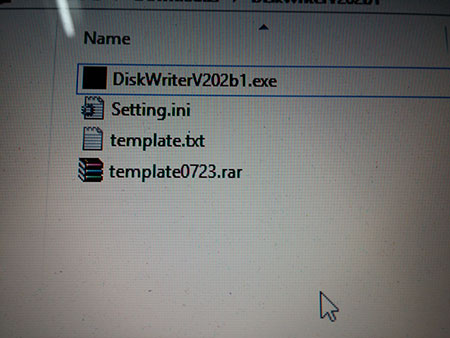
Bạn cần thay thế file 'template.txt' thành mới nhất,
để flashcard SKY3DS của bạn hỗ trợ chơi được nhiều tựa game hơn
Bước 6: Giải nén tập tin Template mới nhất (file hiện tại có tên template0723.rar) đã tải về ở bước 3, trong này có chứa 02 file đó là:
Setting.ini
template0723.txt
Bước 7: Đổi tên tập tin “template0723.txt” thành “template.txt”
Bước 8: Chép 02 tập tin: Setting.ini và template.txt (đã đổi tên ở bước 7) vào thư mục DiskWriteV202b1. Chọn ghi đè tập tin ‘Setting.ini’ đã có trong thư mục này.
Bước 9: Lắp thẻ nhớ microSD đã chuẩn bị vào đầu đọc thẻ, và cắm vào máy tính.
Bước 10: Đối với Windows VISTA/7/8 trở lên, click phải chuột lên tập tin DiskWriteV202b1.exe, và chọn “Run as Administrator” sau đó chọn YES, vì nếu chạy bình thường sẽ gặp lỗi khi ghi ROM vào thẻ nhớ.

Bước 11: Chương trình sẽ yêu cầu lựa chọn thẻ nhớ để tiến hành ghi ROM, trường hợp có nhiều hơn một thẻ được gắn vào máy tính. Nếu chỉ có 1 thẻ nhớ đang gắn vào máy tính, thì bạn chỉ việc click vào nút “GO!”
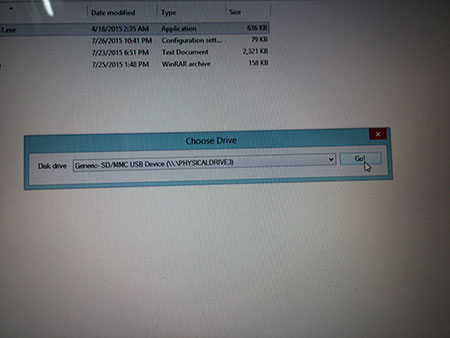
Bước 12: Bạn sẽ nhận được thông báo “Thẻ nhớ hiện tại phải được format trước khi tiến hành việc chép ROM game vào bằng chương trình ứng dụng này”. Thông báo này chỉ hiển thị đối với những thẻ nhớ mới, hoặc chưa được format bằng chương trình DiskWriteV202b1.exe ; Nên từ lần chép game thứ 2 trở đi, thông báo này sẽ không hiển thị nữa.
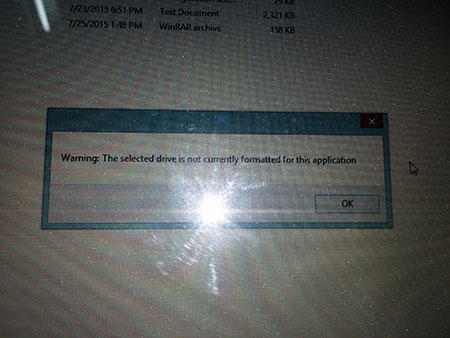
Thông báo: nhắc nhở bạn cần phải định dạng thẻ bằng trình DiskWrite.
Thông báo này sẽ không hiển thị, khi thẻ đã sẵn sàng cho việc ghi ROM file rồi.
Bạn chỉ cần click nút OK để bỏ qua thông báo. Cửa sổ ứng dụng DiskWriteV202b1 hiện ra, và có giao diện khá đơn giản, trực quan người dùng.
Bước 13: Tiến hành định dạng thẻ nhớ “mới”, từ menu của chương trình DiskWriteV202b1, bạn chọn File > Format, click OK khi nhận được thông báo lưu ý sau khi định dạng thẻ nhớ này sẽ không thể chứa dữ liệu khác, ngoài ROM của game dành cho máy 3D. Trường hợp bạn muốn dùng thẻ nhớ này cho việc khác, thì chỉ cần dùng lệnh format trong Windows.
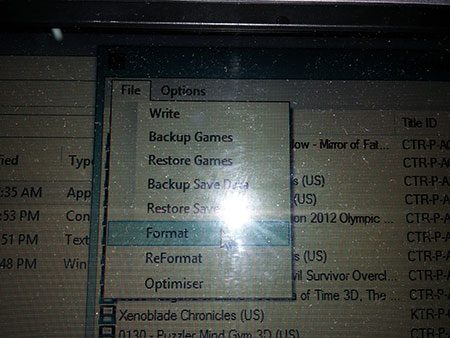
Bước 14: Lúc này thẻ nhớ đã sẵn sàng để bạn ‘ghi’ ROM game (.3ds) vào. Từ thanh menu, bạn chọn File > Write, chương trình sẽ yêu cầu chỉ đường dẫn đến thư mục chứa file game dạng (.3ds) cần ghi lên thẻ. Bạn hoàn toàn có thể ghi nhiều file ROM .3ds cùng một lúc, để làm việc này chỉ cần giữa phím Shift hoặc Ctrl trong khi click chọn nhiều file. Sau đó click nút OPEN.

Chương trình sẽ hiển thị một số thông số về vùng ghi, cũng không quan trọng lắm, bạn chỉ cần click OK (số lần click OK tương ứng với số file ROM mà bạn đã chọn để ghi cùng lúc).

Mình chọn ghi nhiều file .3ds lên thẻ nhớ cùng lúc.

Thông tin về vùng địa chỉ nhớ trên thẻ, liên quan đến file ROM sẽ được ghi
Bạn click nút YES để tiếp tục.
Trường hợp, file ROM đã tồn tại trên thẻ rồi, thì chương trình DiskWriteV202b1 sẽ thông báo 'đã có ROM này trên thẻ rồi' và cho bạn lựa chọn có ghi đè hoặc bỏ qua.
Tiến trình ghi ROM lên thẻ nhớ sẽ mất thời gian tùy thuộc vào kích thước của file ROM, và tùy thuộc vào tốc độ của thẻ nhớ (Class 4, 6, 8 10 sẽ có tốc độ ghi nhanh theo thứ tự).
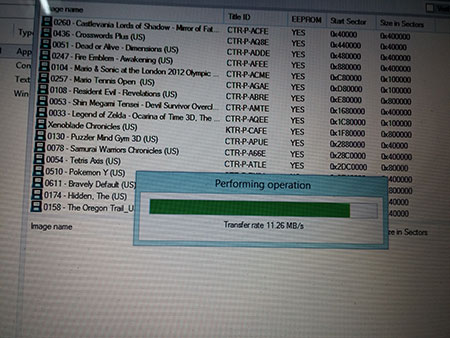
Dung lượng còn lại trên thẻ nhớ sẽ được hiển thị ở đây, giúp bạn lựa chọn file ROM có kích thước phù hợp để ghi tiếp theo.

Bước 15: Sau khi quá trình ghi ROM file lên thẻ kết thúc, bạn chỉ cần đóng chương trình ứng dụng DiskWriteV202b1 lại, và ‘eject’ thẻ nhớ đúng quy trình của Windows là được.
 Đừng rút thẻ ngang, vì dễ hỏng thẻ nhớ. Mình chưa thử nên chưa biết thế nào, nhưng như thế là không vui tí nào.
Đừng rút thẻ ngang, vì dễ hỏng thẻ nhớ. Mình chưa thử nên chưa biết thế nào, nhưng như thế là không vui tí nào.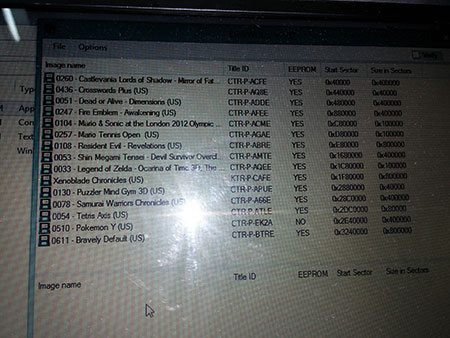
Sau khi hoàn tất, danh sách các game có trong thẻ nhớ sẽ liệt kê như thế này
Giờ, bạn chỉ cần đóng ứng dụng này lại, và eject thẻ nhớ. Rồi lắp vào flashcard SKY3DS.
Bước 16: Lắp thẻ nhớ đã chứa ROM vào flashcard SKY3DS, và lắp flashcard SKY3DS vào máy 3DS.
Bạn sẽ thấy đèn led xanh trên SKY3DS nhấp nháy, rồi tắt. Chờ cho led trên SKY3DS tắt hẵn, bạn nhấn nút màu xanh dương trên flashcard này. Sau khi nhấn nút, bạn sẽ đèn led xanh nhấp nháy liên tục và kéo dài.
Tiếp tục chờ cho đến khi đèn led tắt hẳn, thì rút flashcard SKY3DS ra, rồi lắp vào lại.
Lúc này, bạn sẽ thấy game hiển thị trên slot 3DS GAMES trên chiếc Nintendo 3DS của mình. Chúc mừng bạn, bạn đã có thể trải nghiệm tựa game mình thích ‘với chi phí thấp nhất’ trên chiếc 3DS ‘iu vấu’

Chú ý khi đèn led sáng, bạn hạn chế việc rút flashcard, rút thẻ nhớ, tắt máy đột ngột.
Mình nghĩ việc này sẽ làm giảm tuổi thọ của flashcard, hoặc thẻ nhớ.
Bước 17: Để load 1 game mới, trong số những game bạn đã ghi lên thẻ nhớ, bạn chỉ cần ra Menu chính của Nintendo 3DS rồi nhấn nút màu xanh dương trên flashcard SKY3DS, và chờ cho đèn led nhấp nháy một lúc.
-- Những nhận xét cá nhân:
- Nếu ROM file mà bạn ghi lên thẻ là ROM từ game của thị trường khác so với máy Nintendo 3DS của bạn, ví dụ: máy Nintendo 3DS của bạn là bản US, ROM file của bạn là bản JP. Thì khi load game từ flashcard SKY3DS, sau khi quá trình load game kết thúc, tựa game không hiển thị trên menu chính của Nintendo 3DS. Điều này cũng không có gì nghiêm trọng, bạn chỉ cần bấm nút xanh dương trên flashcard để load game ROM kế tiếp. Và, bạn hoàn toàn có thể dùng chương trình ứng dụng DiskWriteV202b1 để xóa ROM này, mà không hề làm ảnh hưởng đến các ROM khác đang chạy bình thường.
- Nếu bạn đang chơi game, và vô tình chạm phải nút xanh dương trên flashcard SKY3DS, thì quá trình load game sẽ diễn ra, và bạn không thể chơi tiếp game mình đang chơi. Việc này tương tự khi bạn chơi game trên game gốc, và đột ngột rút băng game ra.
- Khi quá trình load ROM diễn ra, lúc đèn led đang nhấp nháy liên tục, bạn không nên rút flashcard ra, vì mình nghĩ việc này gây hại cho bộ nhớ trong flashcard.
- Vì SKY3DS không có menu lựa chọn, hiển thị danh sách game đang có trong thẻ nhớ, nên quá trình lựa chọn game là ‘khá vất vả’. Với một thẻ nhớ 32GB, bạn ghi đầy thẻ thì có thể ghi đến gần 20 tựa game, và việc load từ game đầu danh sách đến cuối danh sách này là 1 việc đòi hỏi sự kiên nhẫn.

- Flashcard SKY3DS sử dụng kỹ thuật load ROM file .3ds theo mình là rất tốt, không làm ảnh hưởng đến máy Nintendo 3DS như những flashcard đời cũ, vốn tìm ẩn khả năng gây hỏng máy. Flashcard SKY3DS hoạt động tách biệt và đơn giản hóa quá trình load ROM, giúp loại flashcard này tương thích với firmware mới nhất của Nintendo 3DS, và tương lai sẽ tiếp tục hỗ trợ.
- Theo mình, SKY3DS là flashcard đáng giá nhất cho đến lúc này. Nhất là, khi Nintendo 3DS đã có thể cài đặt được HOMEBREW LAUNCHER thông qua tiểu trình ninjhax 2.0
Sửa lần cuối: